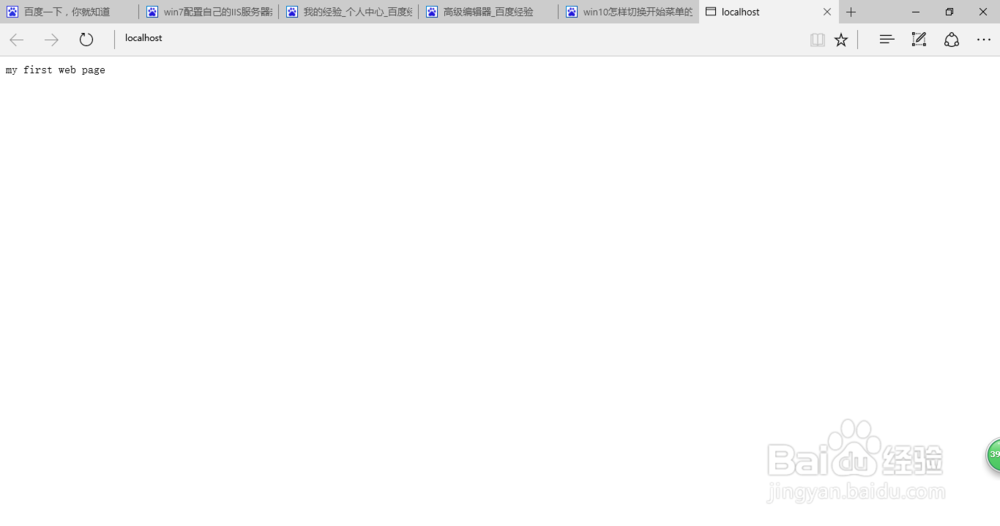win10配置网站(自己任意文件夹)
1、像许多消息一样。控制面板-》程序
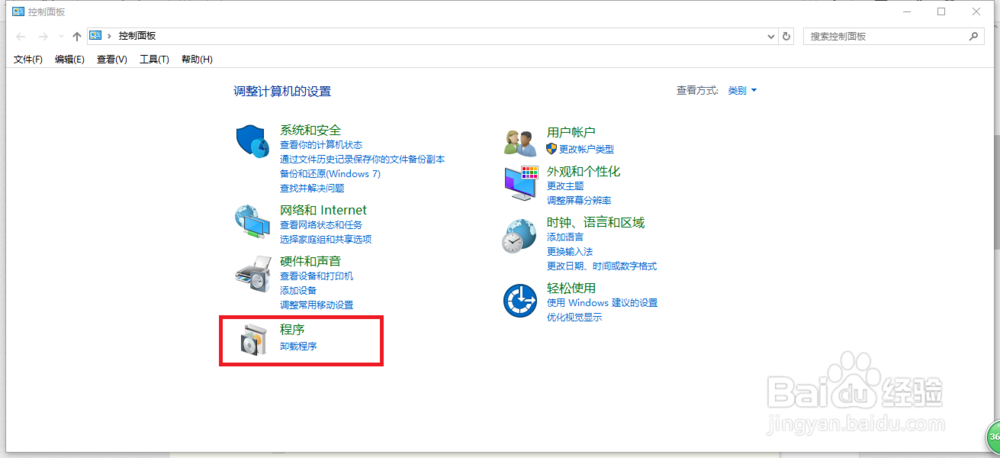
2、程序与功能——》启用或关闭windows功能
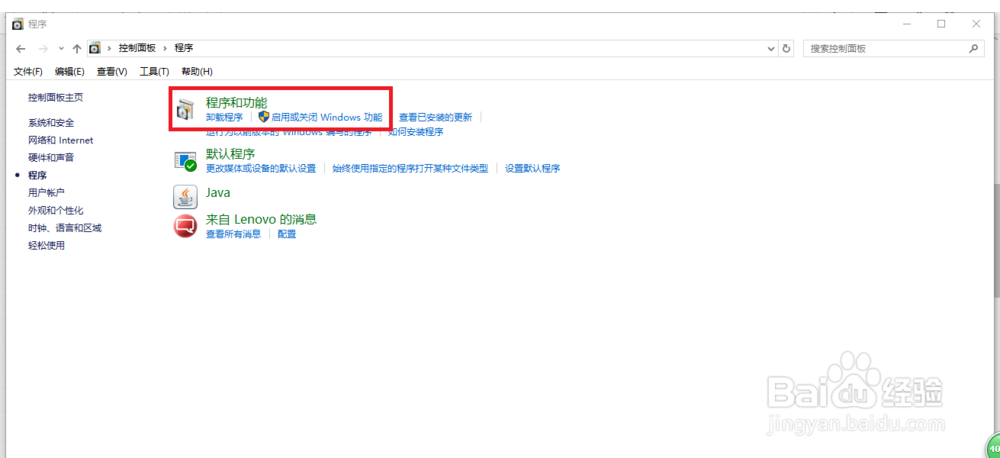
3、把internetinformationservice项目全选,注意ftp服务器不选择(因为这个和iis6的选项不能同时选择)。iis6的项目全选。
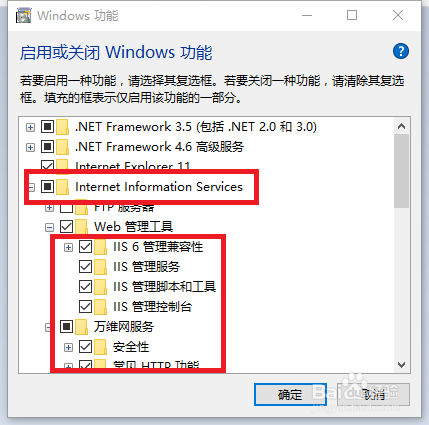
4、确定。重启。
5、电脑->(右键)管理
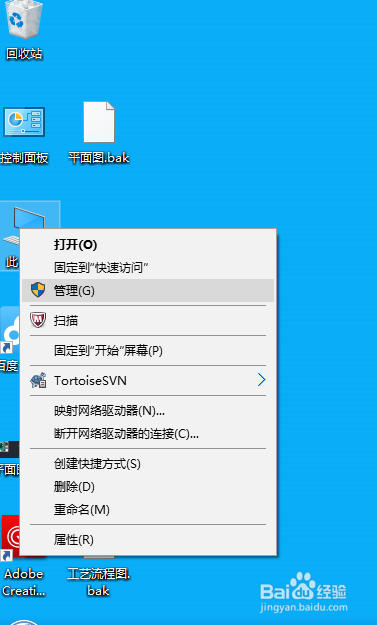
6、管理——》服务与系统程序
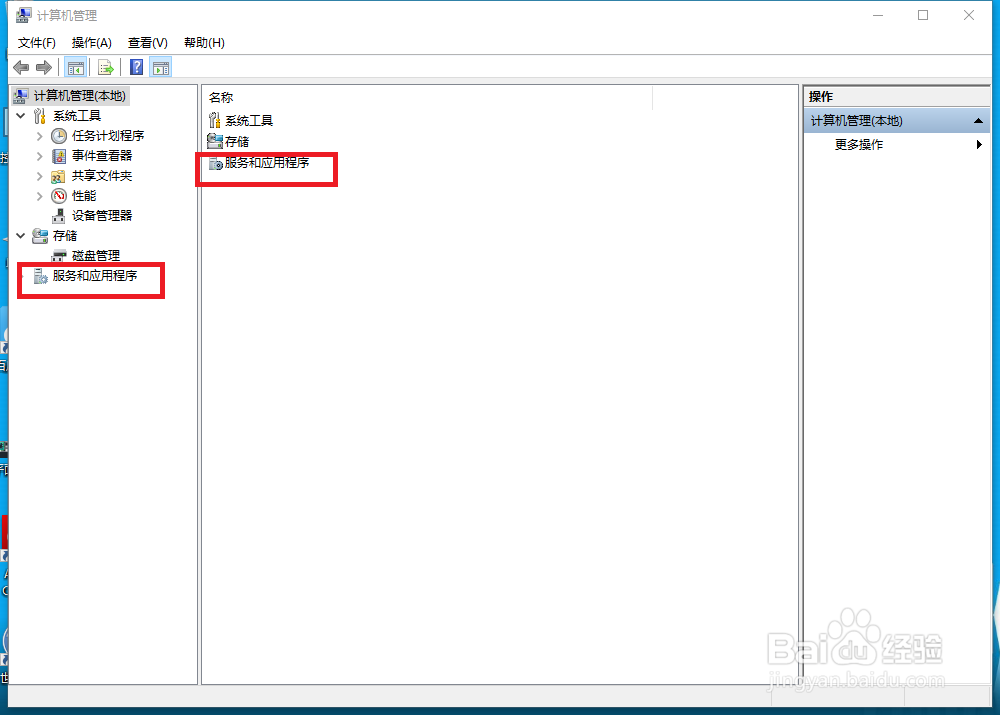
7、找到internetinformationservice,点击 。
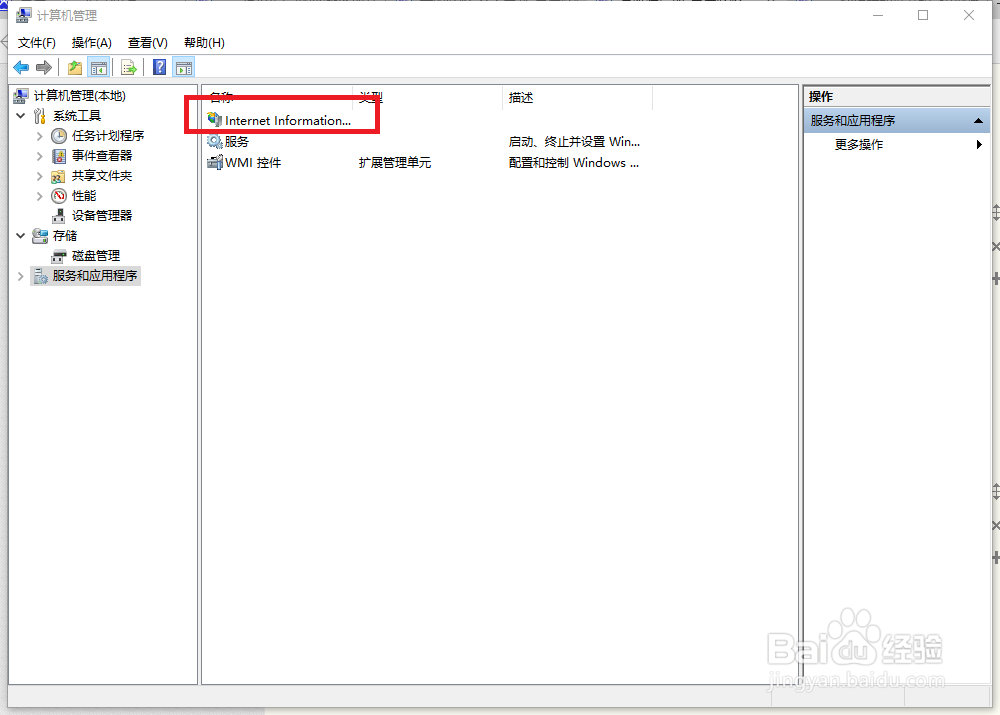
8、看到如图界面。连接下的扩展。

9、右键 -》添加网站。
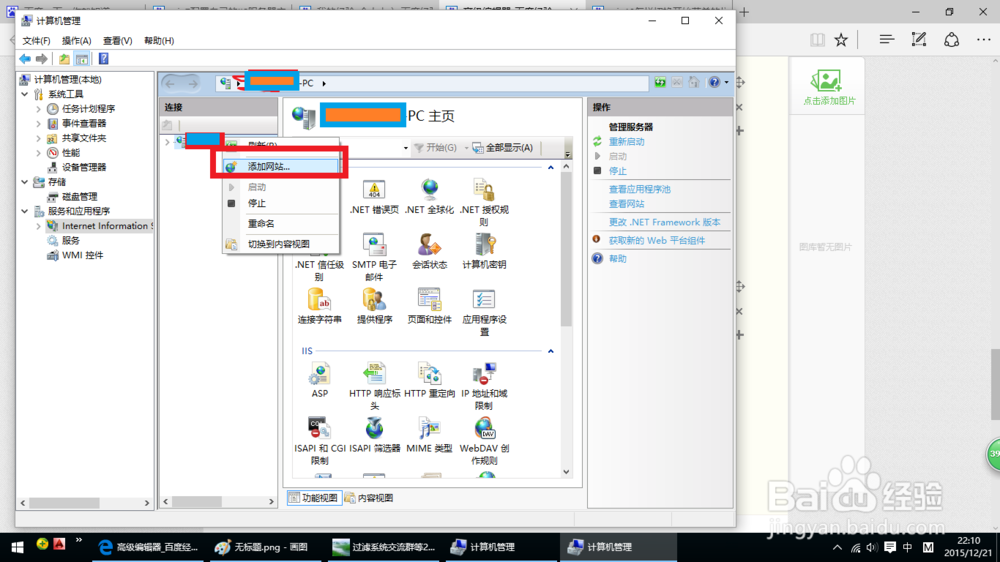
10、名字随便写。注意应用程序池,选择classic的那个(已框出)

11、物理路径,可以选择任意一个盘上的文件。我选的是自己的‘我的第一个网站’文件夹。
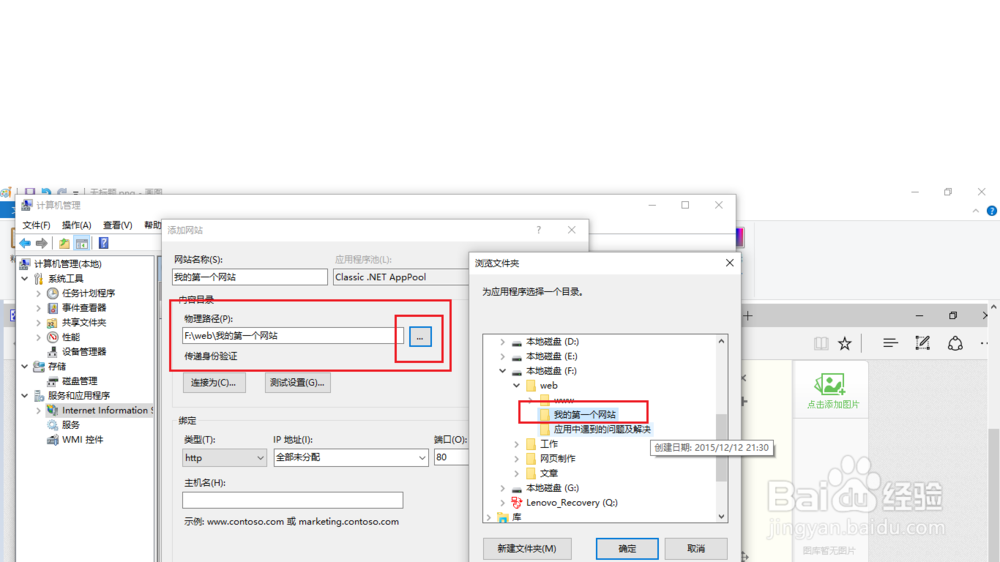
12、其余默认。因为这是本地的网站。(当然,别人也可以通过访问你的ip而访问到这个默认的网址的。)
13、回到计算机管理。可见到网站下有,“我的第一个网站”。选择对应的“目录浏览”
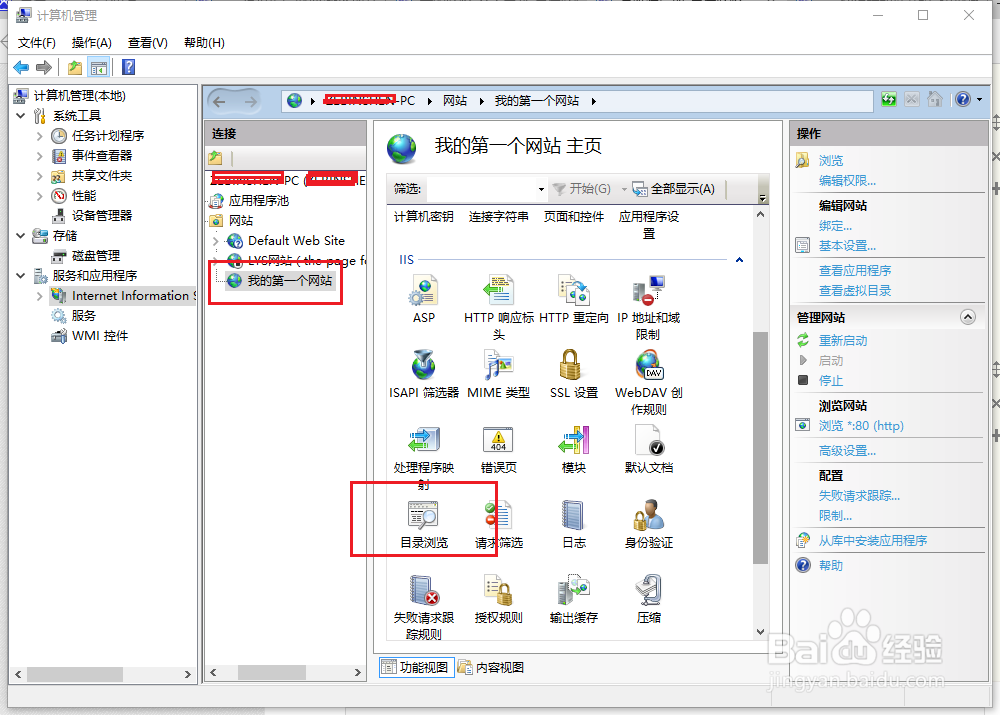
14、单击,浏览目录后。选择“启用”。
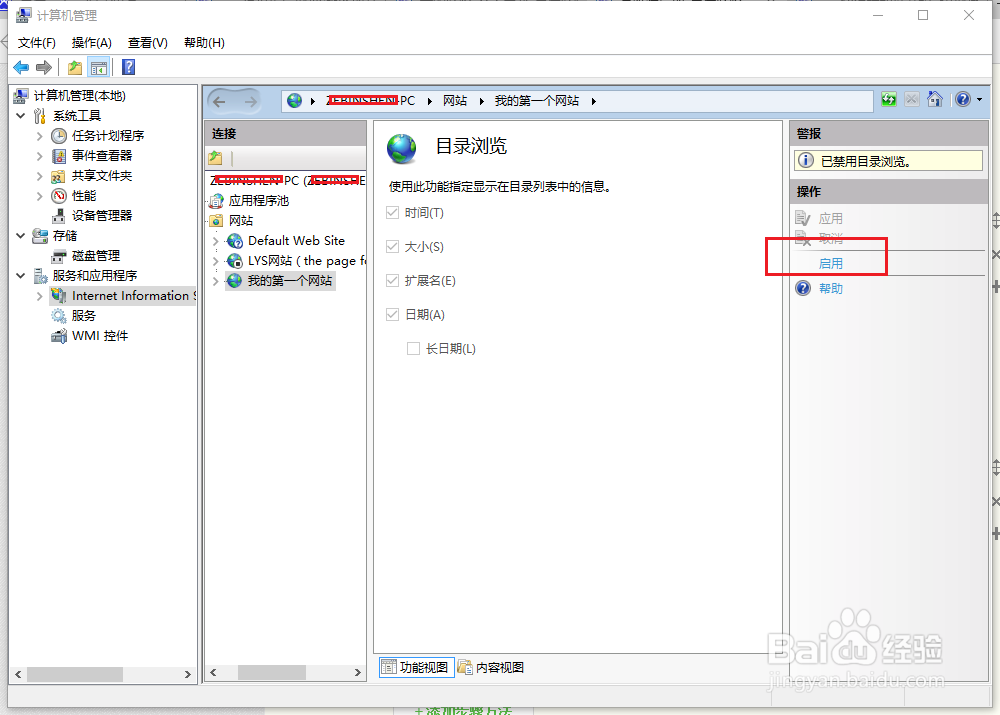
15、然后选择相应的“应用”。
16、现在在,“我的第一个网站文件夹”下写一个,index.html文档,以便检测。先建立一个txt文档,写入<html> <body> my first web page </body></html>网页的语法是标签式的,尖括号<>包围。/代表闭合。如要了解更多,可以去搜集相关的东西。这有好多可以探索的知识。
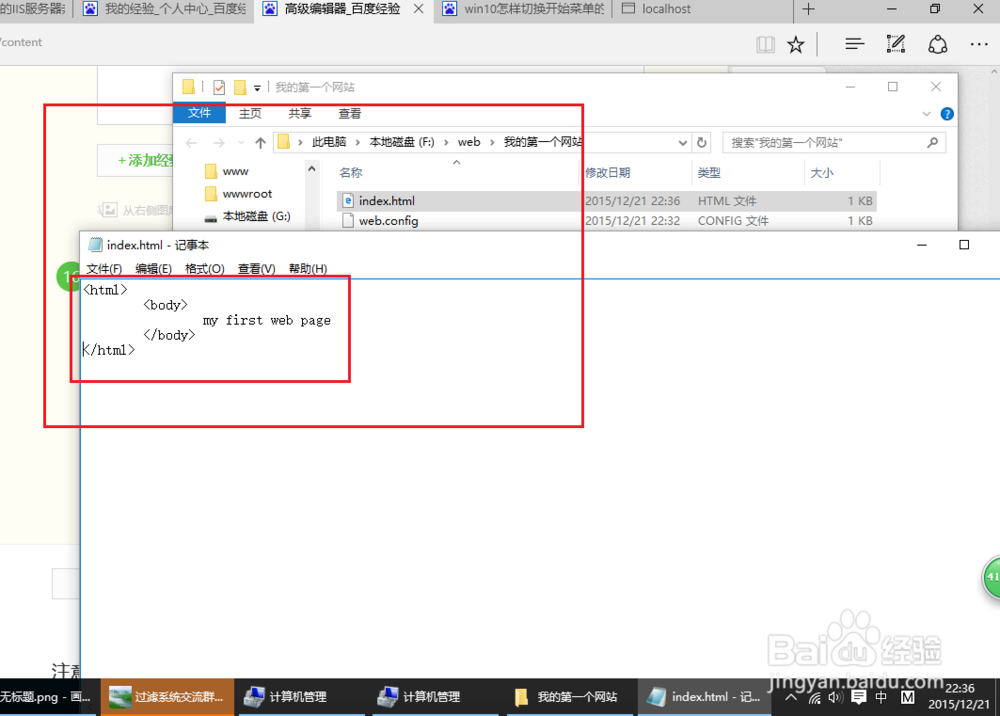
17、保存完毕后,回到计算机管理。单击“浏览:80”。如图。
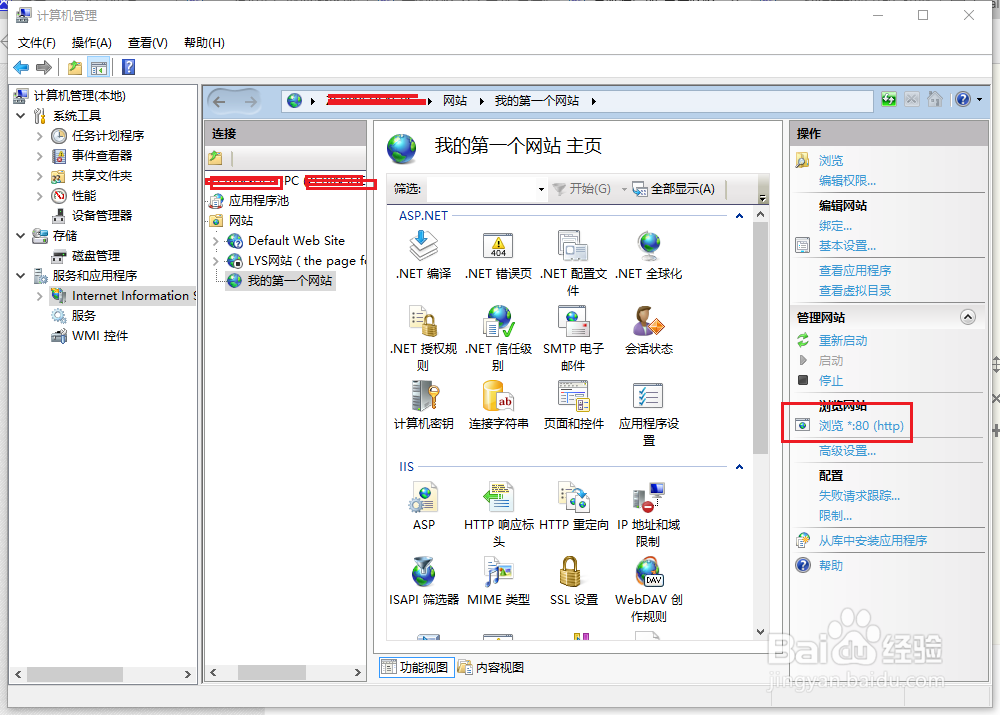
18、可以看到,结果正确。如有兴趣,可以在地址栏中输入自己的ip,或者localhost。结果都是一样的。新手希望可以引起你的兴趣,老鸟就请多补充,前辈多指点。ok。